Python自动化 world 定制文字字体和大小
▲ 点击上方第二个“AI悦创”关注公众号
回复“3”加微信入群

办公自动化 丨作者 / AI悦创 排版 / 悦创
你好,我是悦创。又到周更的时间了,我还是继续分享 Python办公自动化系列文章。上一篇:Python自动化生成 word 文档 的阅读量还不错,但公众号的关注人数和往常无样。还是希望大家多多转发分享,我将持续分享。
导入定制所需库
上节课已经完成了使用 Python 创建一个 docx 文档,内容是朱自清的《背影》。word 文档是有格式的,上次没有使用任何的格式,所以这节课来学习下,如何定制文字的字体和大小。首先第一个,导入 docx 和样式类,如下:
from docx import Document
from docx.oxml.ns import qn
from docx.shared import Pt,RGBColor
from docx.enum.text import WD_ALIGN_PARAGRAPH
标题定制化大小和字体
然后新建 Document,以及添加一个标题,如下:
document = Document()
document.styles['Normal'].font.name = u"宋体"
document.styles['Normal']._element.rPr.rFonts.set(qn('w:eastAsia'),u'宋体')
title = document.add_heading(0)
title.alignment = WD_ALIGN_PARAGRAPH.CENTER
run = title.add_run('背影')
run.font.name = u"宋体"
run.font.size = Pt(22)
run._element.rPr.rFonts.set(qn('w:eastAsia'),u'宋体')
run.font.bold = True
run.font.color.rgb = RGBColor(0,0,0)
对比以前的两行代码,这里的代码量就很多了,详细介绍下:
-
新建 document 后,给 style['Normal'] 设置整体的字体格式,第一行是英文字体,第二行是中文字体 -
从 title 的定义开始,title 是添加了一个空标题 -
title 第二行,设置居中对齐。默认是左对齐 -
然后设置 title,添加文字对象“背影”,对象保存到 run 参数 -
设置文字对象的字体,设置成宋体 -
字体大小是 22 磅,对应二号 -
为了安全起见,在设置一个中文的字体,也是宋体 -
然后字体加粗,为真 -
设置字体颜色,黑色
这段内容比较多,但是难度不大,字体的样式设置。
设置段落字体和大小
接下来就是段落的添加,内容都是添加一样的,就是要给每个段落的字体,设置宋体和 12 磅,以及前后的段落间距,如下代码:
paragraphs = []
paragraphs.append(document.add_paragraph('文字太多,略'))
paragraphs.append(document.add_paragraph('文字太多,略'))
paragraphs.append(document.add_paragraph('文字太多,略'))
paragraphs.append(document.add_paragraph('文字太多,略'))
paragraphs.append(document.add_paragraph('文字太多,略'))
paragraphs.append(document.add_paragraph('文字太多,略'))
paragraphs.append(document.add_paragraph('文字太多,略'))
for para in paragraphs:
para.space_after = Pt(5)
para.space_before = Pt(5)
for run in para.runs:
run.font.name = u"宋体"
run.font.size = Pt(12)
run._element.rPr.rFonts.set(qn('w:eastAsia'),u'宋体')
这里代码用了循环,就是我们前面添加内容的对象,统一放到了列表 paragraphs 中,然后循环处理每个对象。paragraphs 列表中的每个对象,都是一个段落 paragraph,段落里面有具体的文字 run。具体的代码解释如下:
-
循环取出每一个段落 -
设置段落的前后间距,都是5磅 -
然后取出段落的 runs,也就是文字,这个是列表,所以需要 for 循环 -
取出文字,设置英文宋体,中文宋体,以及文字大小12磅
完了,内容就是这么简单,循环的批量处理。
新增生成日期
编辑完内容,最后来加一个段落,这个段落比较特殊,内容是“此文档生成于xxxx年xx月xx日”,并且向右对齐,其中年月日是运行时的日子,字体大小 13 磅,略大一点,其余的没什么变化。上代码:
import datetime
paragraph = document.add_paragraph()
paragraph.space_after = Pt(5)
paragraph.space_before = Pt(5)
paragraph.alignment = WD_ALIGN_PARAGRAPH.RIGHT
paragraph.add_run("此文档生成于")
today = datetime.datetime.now()
today = today.strftime(" %Y{}%m{}%d{} ").format('年','月','日')
timerun = paragraph.add_run(today)
timerun.font.name = u"宋体"
timerun.font.size = Pt(13)
timerun._element.rPr.rFonts.set(qn('w:eastAsia'),u'宋体')
代码解释如下:
-
导入时间库,需要他生成时间 -
添加一个段落 -
段落前后 5 磅间距 -
段落设置右对齐 -
段落添加一段文字,内容是“此文档生成于”,这个字符串是一个 run -
然后空格,接下来是当前时间对象,保存到 today 参数中 -
有了当前的时间对象,导出字符串。因为导出的字符串中不能有中文,所以中文采用 format 的形式进行二次拼接 -
然后将生成后的时间字符串,插入到段落中,这个字符串是一个新的 run -
设置 run 的英文字体、中文字体、字体大小13磅
最终效果
全部操作完成,最后保存文件:
document.save('背影-style.docx')
保存完毕,最后用办公软件,看下具体的文档效果,如下图:
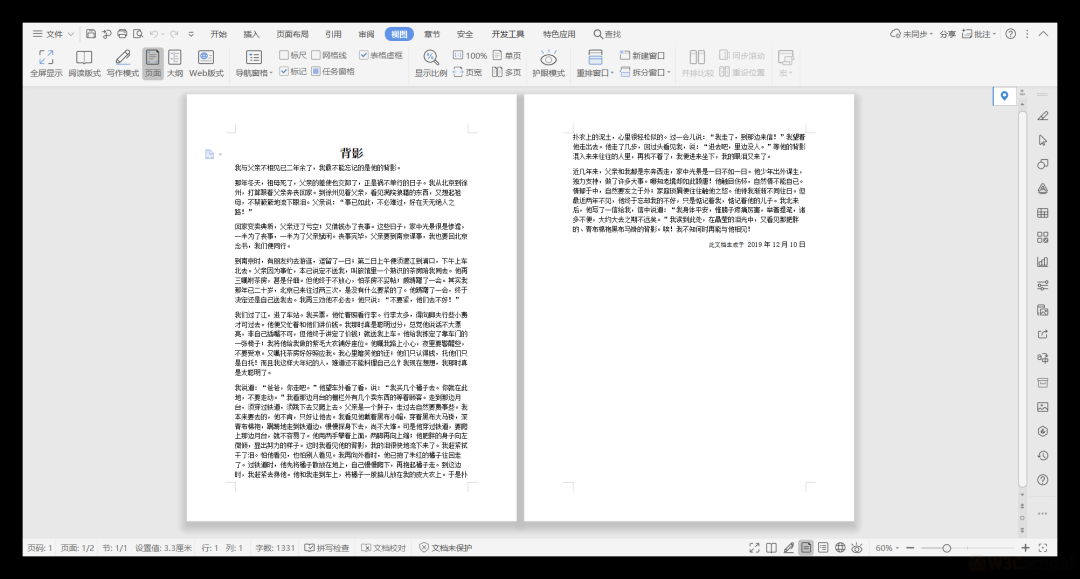
生成的文件也在源码文件夹中,可以去查看下文字的字体类型和文字的大小磅数,以及最后的年月日是不是13磅
评论
